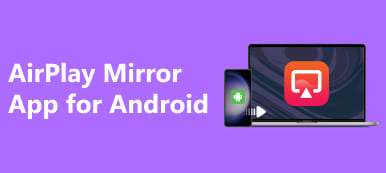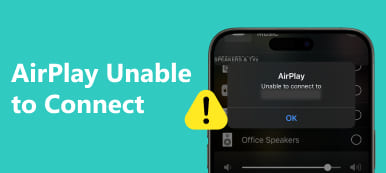Hur man AirPlay utan WiFi? Fördjupa dig i vår omfattande guide för att utforska tekniker som Peer-to-Peer AirPlay och Apple Lightning Digital AV-adapter, som låser upp sömlöst innehåll som streamas från din iPhone utan begränsningarna för WiFi-anslutning. Förhöj din AirPlay-upplevelse med innovativa lösningar och njut av problemfri streaming när som helst.
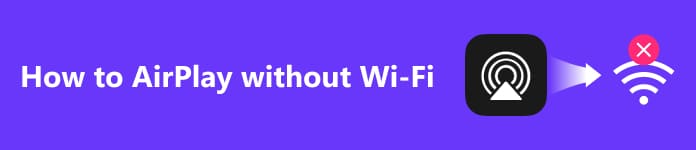
- Del 1. Vad är AirPlay och hur fungerar det
- Del 2. Metoder för hur man AirPlay från iPhone utan WiFi
- Del 3. Vanliga frågor om hur man AirPlay utan WiFi
Del 1. Vad är AirPlay och hur fungerar det
1. Vad är AirPlay?
Apple skapade AirPlay, en trådlös streamingteknik. Det underlättar strömning av video, ljud, musik och bilder från Apple-produkter, inklusive Mac, iPad och iPhone, till kompatibla enheter som Apple TV, AirPlay-aktiverade högtalare och smarta TV-apparater.
2. Hur fungerar det?
AirPlay fungerar över WiFi, vilket skapar en sömlös länk mellan den avsedda skärmen och källenheten eller högtalarna. Denna teknik gör det möjligt för användare att dela och njuta av innehåll på en större skärm eller genom överlägsna ljudsystem, vilket förbättrar den övergripande multimediaupplevelsen.
Del 2. Metoder för hur man AirPlay från iPhone utan WiFi
1. Peer-to-Peer AirPlay
Ge dig ut på en anslutningsrevolution med Peer-to-Peer AirPlay, en funktion som möjliggör sömlös enhetsinteraktion utan att behöva WiFi. Förvandla din iPhone eller iPad till en dynamisk WiFi-hotspot som främjar flytande streaming och anslutning. Upptäck denna innovativa tekniks förutsättningar, installationsdetaljer och fördelar i vår omfattande guide. Utforska hur Peer-to-Peer AirPlay kan revolutionera din anslutningsupplevelse, till och med utforska dess potential med AirPlay för Windows.
Vad är Peer-to-Peer AirPlay:
Peer-to-peer AirPlay möjliggör sömlös anslutning mellan Apple-enheter utan WiFi, vilket förvandlar en iPhone eller iPad till en tillfällig WiFi-hotspot för flytande streaming.
Peer-to-Peer AirPlay-krav:
Se till att dina enheter uppfyller dessa krav: iOS 8 eller senare, macOS X Yosemite v10.10 eller senare, Apple TV som 3:e generationens Rev A modell A1469, eller 4:e generationen med tvOS 7.0 eller senare.
Ställa in Peer-to-Peer AirPlay:
steg 1 Glöm först WiFi-nätverken på din iOS-enhet och Apple TV.
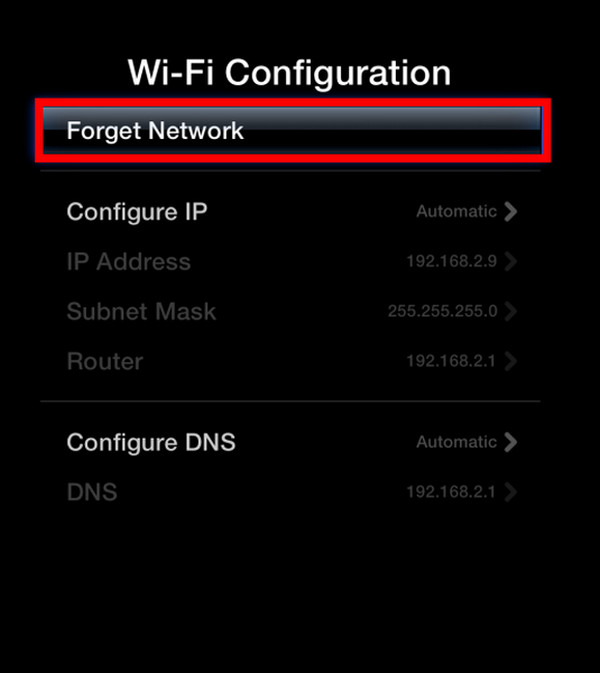
steg 2 Aktivera sedan WiFi och Bluetooth på båda enheterna.
steg 3 Starta sedan om båda enheterna för optimal prestanda.
steg 4 Äntligen är peer-to-peer AirPlay nu aktiverat på din iOS-enhet eller Mac.
Ansluta iOS-enheter till Apple TV:
steg 1 Öppna först Kontrollcenter och tryck på AirPlay knapp.
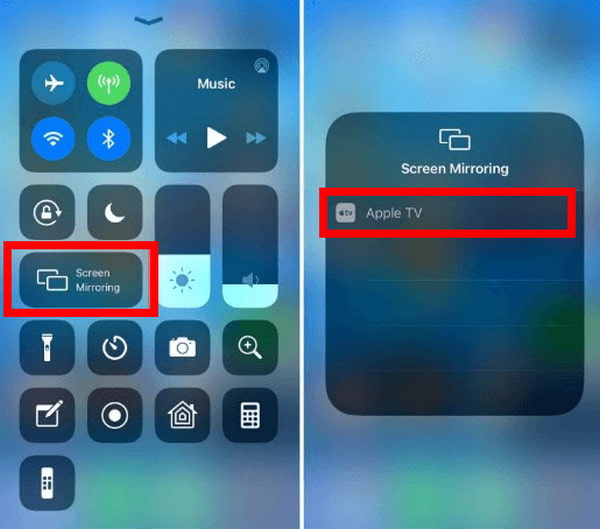
steg 2 Ange det fyrsiffriga lösenordet på din iOS-enhet som matchar Apple TV-koden.
steg 3 Till sist, vänta på peer-to-peer AirPlay-installationen, vilket kan ta några minuter.
2. Apple Lightning Digital AV-adapter
Apple Lightning Digital AV-adapter möjliggör en direkt länk mellan din iPhone och en HDMI-utrustad skärm, sömlöst speglar din skärm och möjliggör bekvämt AirPlay utan begränsningar av WiFi. Förhöj din tittarupplevelse utan ansträngning med denna innovativa lösning och utforska dess potential, inklusive AirPlay-spegling utan Apple TV.
steg 1 Köp Apple Lightning Digital AV-adapter. Den här enheten tillåter en direkt anslutning mellan din iPhone och en HDMI-utrustad skärm.
steg 2 Anslut sedan Lightning-änden av adaptern till din iPhone och anslut HDMI-änden till skärmen.
steg 3 Se sedan till att skärmen är påslagen och inställd på rätt HDMI-ingång. Bekräfta att din iPhone-modell stöder videoutmatning via Lightning-porten.
steg 4 Slutligen bör din iPhone-skärm automatiskt spegla den anslutna skärmen. Om inte, kontrollera dina skärminställningar. Du kan nu AirPlay innehåll från din iPhone till skärmen utan WiFi med adaptern.
3. Det bästa sättet att AirPlay iPhone till PC
Apeaksoft telefonspegel erbjuder den bästa metoden att AirPlay din iPhone till PC. Ladda ner och installera programmet, välj iOS Mirror för sömlös skärmspegling och följ stegen för WiFi-anslutning. När du är ansluten kan du enkelt spegla din iOS-enhets skärm eller ljud till din dator och dra nytta av funktionerna för skärminspelningar och ögonblicksbilder. Förhöj din AirPlay-upplevelse med Apeaksoft Phone Mirror.
steg 1 Börja med att ladda ner och installera Apeaksoft Phone Mirror på din dator. När installationen är klar, starta applikationen för att komma åt dess funktioner för sömlös skärmspegling och interaktion med din mobila enhet.
steg 2 Välj sedan enhetskategori och välj iOS-spegel för att komma in i anslutningsgränssnittet, vilket underlättar smidig skärmspegling och interaktion med din iOS-enhet.

steg 3 Efteråt, fortsätt till WiFi-anslutning menyn, välj skärmen spegling, och följ noggrant instruktionerna på skärmen. Denna okomplicerade process garanterar en smidig anslutning mellan din telefon och PC, vilket förbättrar din speglingsupplevelse utan ansträngning.

steg 4 Efter en lyckad anslutning kan du enkelt spegla skärmen eller ljudet från din iOS-enhet till din dator. Använd de tillgängliga funktionerna för att enkelt ta skärminspelningar eller ögonblicksbilder.

Del 3. Vanliga frågor om hur man AirPlay utan WiFi
Påverkar AirPlay ljudkvaliteten?
AirPlay påverkar i allmänhet inte ljudkvaliteten negativt. AirPlay strömmar ljud i ett förlustfritt format, och bibehåller högfientlig ljudåtergivning. Den faktiska ljudkvaliteten kan dock bero på olika faktorer, såsom ljudkällans kvalitet, uppspelningsenheten och styrkan på WiFi-anslutningen. AirPlay kan ge en sömlös och högkvalitativ ljudströmningsupplevelse under optimala förhållanden.
Är AirPlay detsamma som Screen Mirroring?
AirPlay och Screen Mirroring är inte samma sak. Medan AirPlay främst används för att strömma ljud, video och foton till kompatibla enheter, är Screen Mirroring speciellt utformad för att replikera hela skärmen på en enhet till en annan. AirPlay fokuserar på innehållsdelning, medan Screen Mirroring duplicerar hela skärmen, vilket gör den distinkt i funktionalitet och användningsfall.
Kan jag använda AirPlay offline?
AirPlay kräver vanligtvis en aktiv WiFi-anslutning och är inte designad för offlineanvändning. AirPlay förlitar sig på en nätverksanslutning för att strömma innehåll sömlöst mellan enheter. Medan vissa tredjepartsapplikationer kan erbjuda begränsad offlinefunktionalitet, beror standard AirPlay-funktionaliteten på en stabil WiFi-anslutning för ljud-, video- och fotoströmning i realtid.
Är AirPlay Bluetooth eller WiFi?
AirPlay använder främst WiFi för dataöverföring, vilket möjliggör högkvalitativ ljud- och videoströmning mellan enheter. Medan Bluetooth är involverat i den initiala installationen tar WiFi över för innehållsöverföringen, vilket säkerställer en stabil och effektiv anslutning för en sömlös AirPlay-upplevelse.
Kan jag AirPlay när jag är ansluten till Bluetooth?
Ja, du kan AirPlay när du är ansluten till Bluetooth. Även om AirPlay använder WiFi för dataöverföring, tillåter det samtidig användning av Bluetooth för ljudutgång. Det betyder att du kan ansluta din enhet till en Bluetooth-högtalare eller hörlurar medan AirPlaying-innehåll säkerställer en mångsidig och anpassningsbar ljudupplevelse.
Slutsats
Fungerar AirPlay utan WiFi? Absolut! Du lärde dig mångsidigheten hos AirPlay med vår guide, där du utforskade metoder som Peer-to-Peer AirPlay och Apple Lightning Digital AV-adapter. Strömma innehåll sömlöst från din iPhone, frigör dig från WiFi-begränsningar. Öka din anslutning och njut av AirPlay utan begränsningar för en mer flexibel och njutbar streamingupplevelse.



 iPhone Data Recovery
iPhone Data Recovery iOS-systemåterställning
iOS-systemåterställning IOS Data Backup & Restore
IOS Data Backup & Restore iOS-skärminspelare
iOS-skärminspelare MobieTrans
MobieTrans iPhone Transfer
iPhone Transfer iPhone Eraser
iPhone Eraser WhatsApp överföring
WhatsApp överföring iOS Unlocker
iOS Unlocker Gratis HEIC Converter
Gratis HEIC Converter iPhone platsväxlare
iPhone platsväxlare Android Data Recovery
Android Data Recovery Broken Android Data Extraction
Broken Android Data Extraction Android Data Backup & Restore
Android Data Backup & Restore Telefonöverföring
Telefonöverföring Dataåterställning
Dataåterställning Blu-ray-spelare
Blu-ray-spelare Mac Cleaner
Mac Cleaner DVD Creator
DVD Creator PDF Converter Ultimate
PDF Converter Ultimate Windows Password Reset
Windows Password Reset Telefonspegel
Telefonspegel Video Converter Ultimate
Video Converter Ultimate video~~POS=TRUNC
video~~POS=TRUNC Skärminspelare
Skärminspelare PPT till Video Converter
PPT till Video Converter Slideshow Maker
Slideshow Maker Gratis Video Converter
Gratis Video Converter Gratis skärminspelare
Gratis skärminspelare Gratis HEIC Converter
Gratis HEIC Converter Gratis videokompressor
Gratis videokompressor Gratis PDF-kompressor
Gratis PDF-kompressor Gratis Audio Converter
Gratis Audio Converter Gratis ljudinspelare
Gratis ljudinspelare Gratis Video Joiner
Gratis Video Joiner Gratis bildkompressor
Gratis bildkompressor Gratis bakgrundssuddare
Gratis bakgrundssuddare Gratis bilduppskalare
Gratis bilduppskalare Gratis vattenstämpelborttagare
Gratis vattenstämpelborttagare iPhone skärmslås
iPhone skärmslås Puzzle Game Cube
Puzzle Game Cube